MacからiPhoneに写真を同期する方法
著者 山崎 あずさ 最終更新日 2019-07-25 / カテゴリMacからiPhoneに写真を同期する方法
Macの中にある写真をiPhoneに同期する方法はいくつもありますが、具体的な操作手順にあまり詳しくない方もいると思います。そこで今回は、簡単にMacからiPhone X/8/7/6s/6に写真・画像を同期する方法をご紹介します。
iCloudフォトライブラリを使ってMacからiPadへ写真を転送
iCloudフォトライブラリを使って、MacからiPhoneへ写真を同期させるときは、以下の手順を実行してください。
1.最初にしておく必要があるのは、Macでインターネットブラウザを開き、ウェブ版のiCloudへアクセスすることです。
2.ウェブ版のiCloudを表示させたら、写真のメニューへ入り、iPadやiPhoneへ転送させたい写真をMacからiCloudへアップロードして下さい。
3.Macからの写真のアップロードが終了したら、iPhoneの設定画面を開きます。「ユーザー名」>「iCloud」>「写真」の順に進みます。
4.そこで、「iCloudフォトライブラリ」のスイッチをオンにします。
これで、iPhoneがWiFiに接続すれば、先ほどMacからiCloudフォトライブラリへアップロードした写真が自動的にiPhoneへ同期されていきます。
iTunesでMacからiPhoneに写真を同期
iTunesを使ってMacの写真をiPhoneに同期するのも一般的な方法です。この方法を使う場合、お使いのiPhoneで「iCloudフォトライブラリ」をオフにする必要があります。
Step 1.iTunes同期は、インターネット経由での同期とはならないので、MacとiPhoneをUSBケーブルでせつぞくしてください。
Step 2.MacでiTunesを起動させ、新規フォルダを作成します。そして、新しく作ったフォルダに、iPhoneへ送りたい写真を選んで移動させて下さい。
Step 3.iTunesでiPhoneの管理画面の中に入っていきます。「写真」メニューを選ぶと、上のところに「写真を同期」というボタンがあるので、その項目にチェック印を入れます。
Step 4:「選択したフォルダ」を選んで、先ほど作成したフォルダにチェックを入れます。
Step 5:最後に適用ボタンをクリックすればMacの写真がiPhoneに同期されますので、作業が完了するまで待ちます。
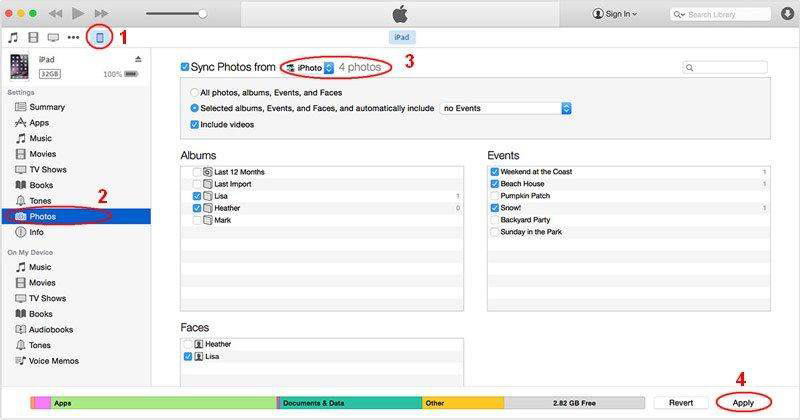
ご注意: iTunes同期を利用すると、iPhoneにあるすべての既存写真・画像が上書きされて、消去されます。データを削除せずに写真を追加したい場合は、次の方法を利用しましょう。
Tenorshare iCareFoneでMacからiPhoneに写真を同期
iPhone/iPad/iPodデータ転送ソフト「Tenorshre iCareFone」によって同期すれば、iPhoneの写真を保留したままMacの写真を同期させることができます。安定性の高いツールなので、作業中にエラーが発生したり同期に失敗したりすることもありませんので、安心して利用できます。
ステップ1:MacへTenorshare iCareFoneをインストールして、iPhoneをUSBケーブルで繋いで下さい。その後、「ファイル管理」>「写真」をクリックして、iPhoneの写真管理画面に入ります。そこでiPhone内の既有写真を確認できます。
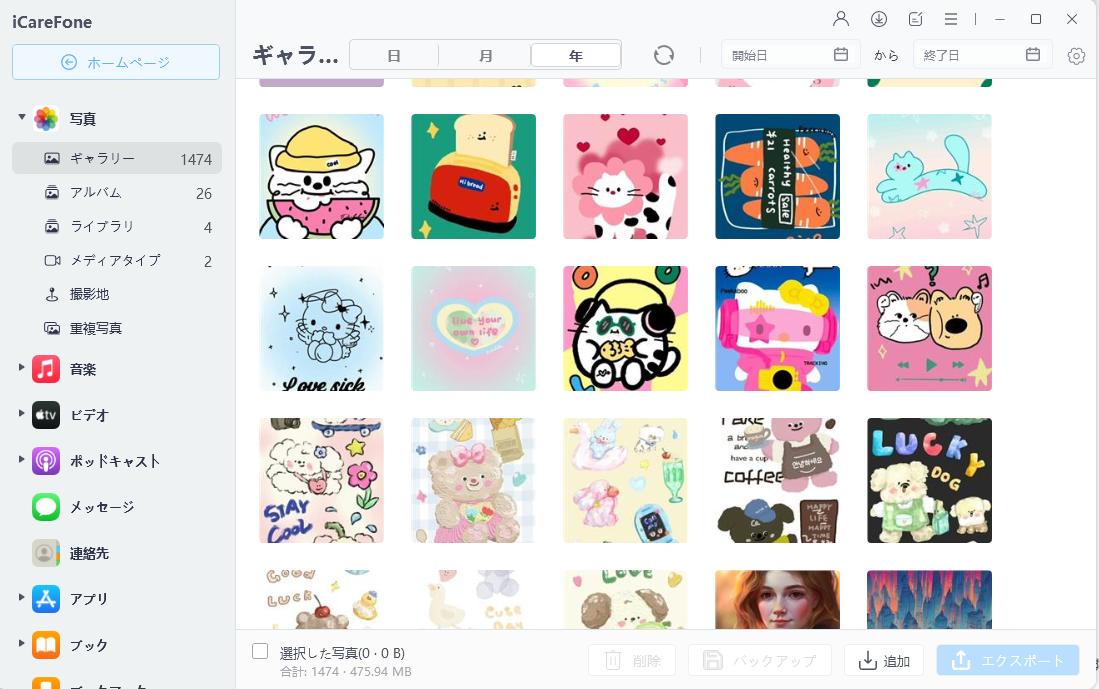
ステップ2:メニューバーから「追加」をクリックして、iPhoneに同期したい写真をフォルダから選んで、「開く」をクリックしてください。これで、Macの写真がiPhoneに直接追加されます。
iPhoneの写真をMacから同期するときには、上記いずれの方法でも実現できますが、iTunesやiCloudに苦手な場合、ぜひTenorshare iCareFoneを使ってください。写真だけではなく、ビデオ、連絡先、メモ、音楽など双方向転送にも対応できますので、ぜひお試しを!





